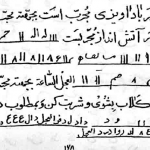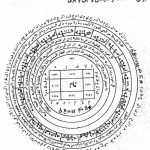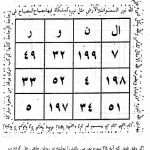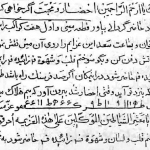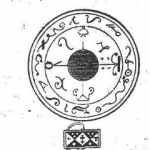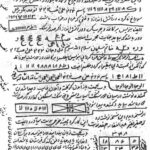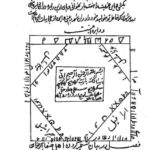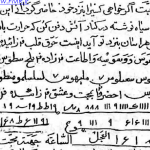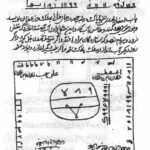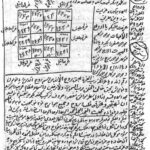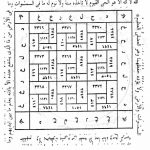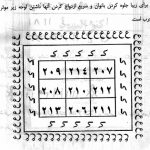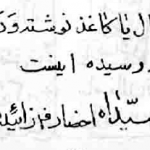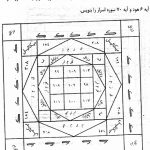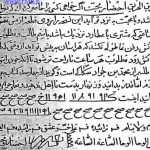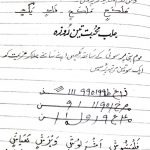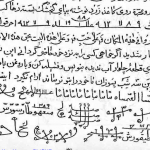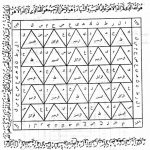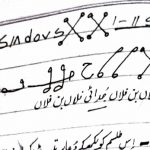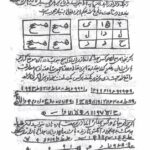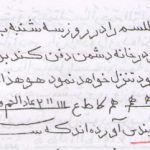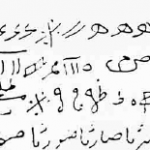1- احتمالاً همه شما با قابلیت Tabbed Browsing آشنا هستید. تقریبا تمام مرورگرهای جدید این قابلیت را دارند. لازم نیست برای دیدن لینکهای مختلف چندین پنجره باز کنید. میتوانید از زبانههای یک پنجره استفاده کنید. با راستکلیک کردن روی هر زبانه گزینههایی از جمله بستن همه زبانه ها و بستن همه زبانه ها به جز زبانه فعلی را می بینید.
2- برای برگشت به صفحه قبلی میتوانید حین فشردن کلیک راستکلیک چپ کنید.
3- اپرا قابلیت Pop-up Blocking دارد. یعنی پیامهای تبلیغاتی را نشان نمی دهد. شما میتوانید با زدن کلید F12 انتخاب کنید که چه Pop-upهایی نمایش داده شوند یا نمایش داده نشوند.
4- اگر صفحات زیادی را باز کردید. شما میتوانید آنها را به عنوان یک Session ذخیره کنید تا بعدا در موقع نیاز همه آنها را با یک کلیک باز کنید. کافیست از File > Session > Save this Session را انتخاب کنید و از همین طریق میتوانید Sessionها را ببینید.
5- شما میتوانید از 20٪ تا 1000٪ زوم کنید. برای زوم راحت تر از کلیدهای + و – استفاده کنید.
6- بعضی سایتها عرض زیادی دارند. اگر از اسکرول افقی خوشتان نمیآید میتوانید از کلید ترکیبی Ctrl+F11 استفاده کنید.
7- اگر از ظاهر اپرا خسته شدهاید میتوانید پوستهی اپرا را عوض کنید. به مسیر Tools > Appearances > Skin بروید و پوستههای جالبی دانلود کنید.
8- یکی از قابلیتهای اپرا ذخیره یوزرنیم و پسورد هاست. هنگامی که از یک یوزرنیم و پسورد استفاده میکنید؛ اپرا به طور اتوماتیک از شما می پرسد که آیا میخواهید پسورد را ذخیره کنید یا خیر. اپرا حتی میتواند بر روی یک سایت چندین پسورد ذخیره کند. شما میتوانید با فشردن کلید Ctrl+Enter یوزرنیم خود را انتخاب کرده و وارد سایت شوید.
9- اپرا این قابلیت را دارد که متون انگلیسی را بخواند. شما (ترفندستان) میتوانید با انتخاب متن و کلیک راست بر روی آن و انتخاب گزینه Speak متن را بشنوید. البته هنگامی که برای اولین بار این کار را میکنید باید یک فایل 10 مگابایتی را دانلود کنید.
10- هنگامی که از یاز شدن یک Pop-up جلوگیری میشود اپرا یک هشداری در بالای پنجره سمت راست می دهد. اگر میخواهید از آمدن این هشدار هم جلوگیری کنید مسیر Tools > Preferences > Advanced > Notifications را دنبال کرده و تیک Show notifications for blocked pop-ups را بردارید.
11- کلید Ctrl + BackSpace را بزنید تا در آدرس بار یک دایرکتوری به عقب بروید.
12- اگر میخواهید یک عکس را ذخیره کنید کافیست حین فشردن کلید کنترل، کلیک کنید.
13- اگر اشتباهاً یکی از زبانهها را ببندید میتوانید با کلیک روی دکمه سطل آشغال در بالای پنجره سمت راست دوباره آن را باز کنید.
14- شما میتوانید برای هر سایت یک نام مستعار بگذارید. کافیست از طریق Bookmark> Bookmark page گزینه Details را بزنید و در کادر Nickname نام مستعار مورد نظر را وارد کنید و کلید Ok را بزنید. حال با نوشتن این نام مستعار در نوار آدرس و زدن کلید Enter وارد سایت شوید.
 ترندنیوز مطالب مذهبی+آموزشی+سرگرمی+خبری
ترندنیوز مطالب مذهبی+آموزشی+سرگرمی+خبری